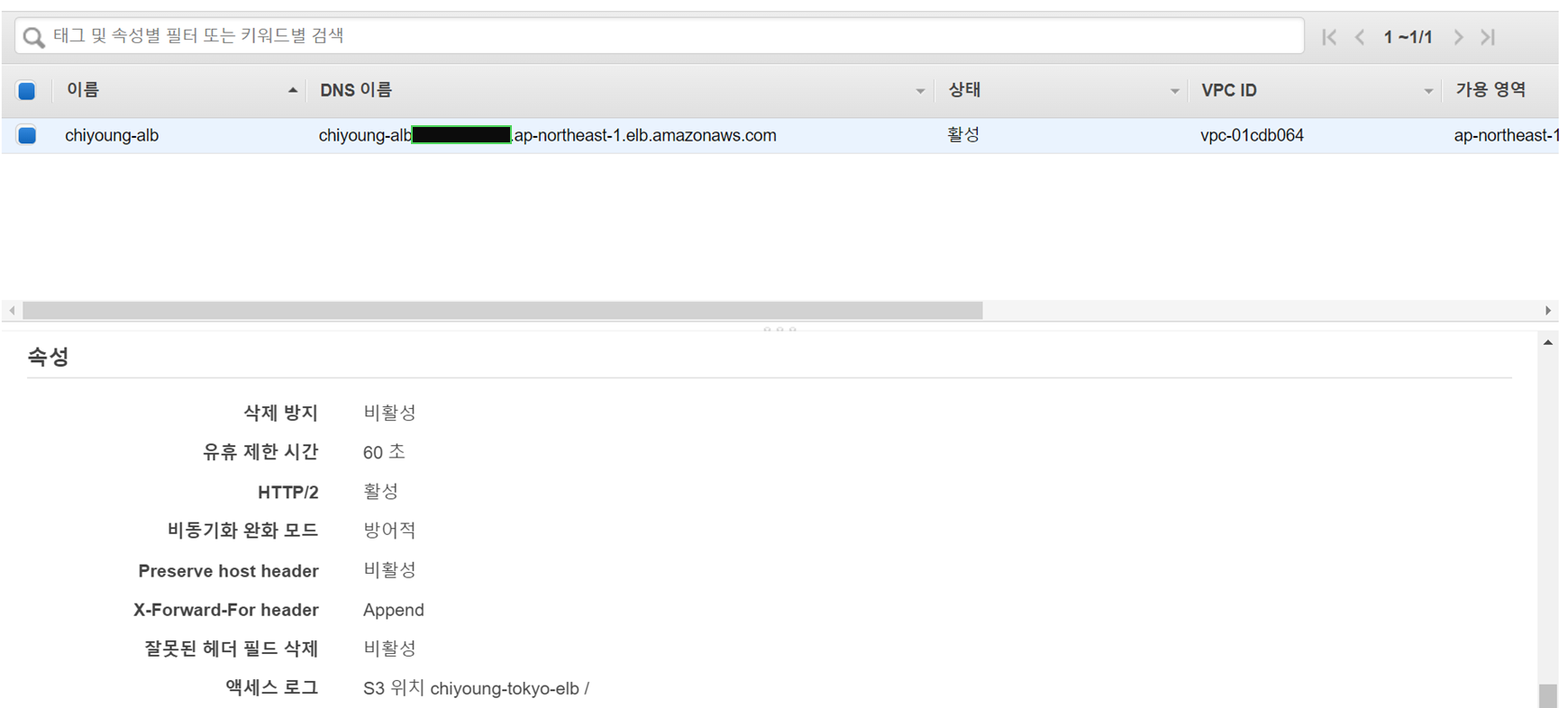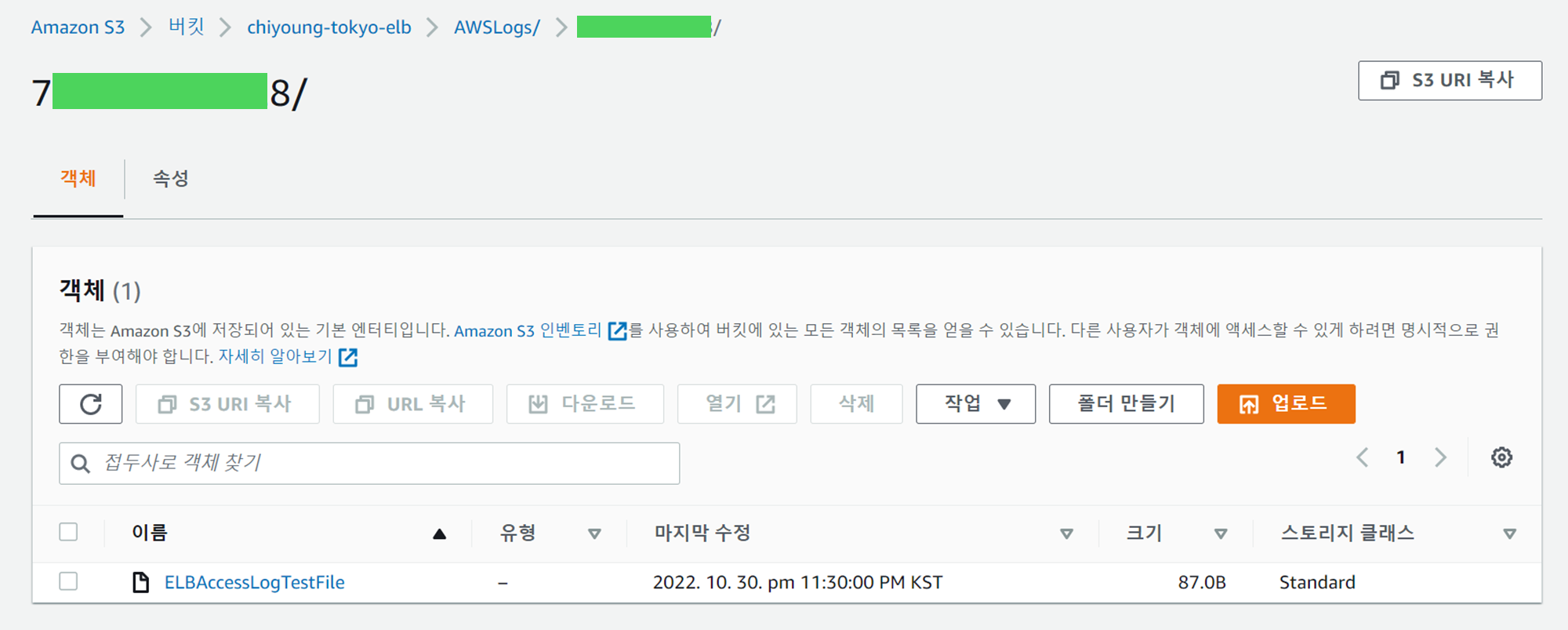EC2_Instance_id의 경우, EC2 대시보드의 Instance_ID를 사용합니다.
1. EC2
사전 준비물 : ec2 instance

기존에 존재하는 ec2 인스턴스를 테라폼을 통해서 변경해 보기로 합니다.
들어가기 전에, 해당 자료 진행시 리눅스 머신(ubuntu 20.04) 에 aws cli 구성 및 증명 파일이 설정되어 있습니다.
https://docs.aws.amazon.com/ko_kr/cli/latest/userguide/cli-configure-files.html
/tf.state 받을 폴더
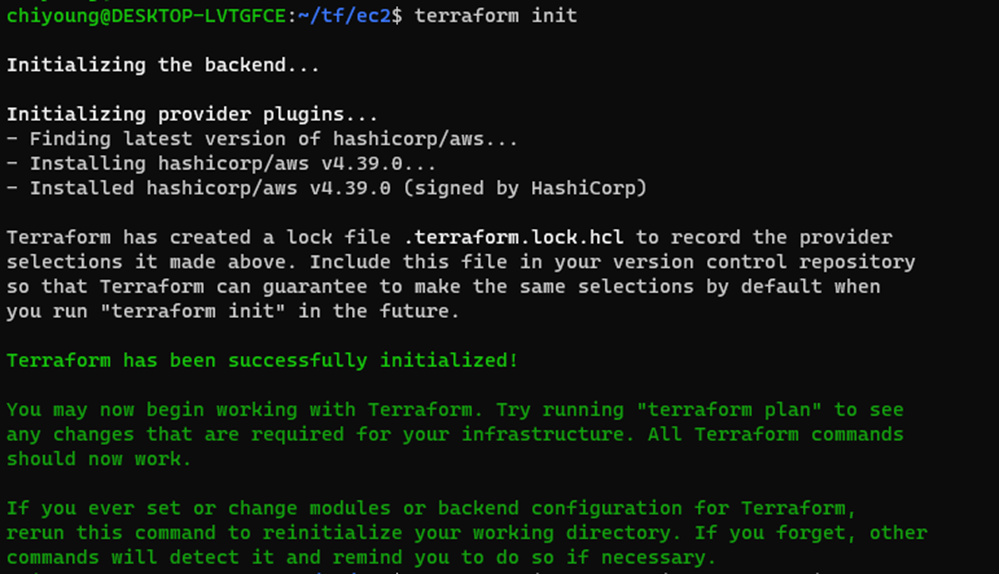
Step 1. 구성 폴더 초기화하기
terraform init
해당 명령어를 실행하여, 테라폼 구성 파일을 포함한 구성 폴더를 초기화합니다.
앞으로 기존에 사용하는 리소스를 tf.state 라는 파일을 통해서 받아옵니다.
Metadata를 계속 트래킹 할 수 있게끔 해주고, 대규모의 인프라를 향상시키기 위해서 테라폼은 인프라와 구성을 저장하게끔 되어 있습니다.
/tf.state 받을 폴더
provider "aws" {
region = "ap-northeast-2"
}
resource "aws_instance" "bar" {
# (resource arguments)
}
초기에 임포트 할 리소스의 Template을 좌측과 같이 만듭니다. 그리고 하기 step을 거쳐 임포트 합니다.
여기서 bar는 유저가 명시한 리소스 명을 의미합니다.
Step 2. 임포트 하기
terraform import <resource type> <resource name> <EC2_Instance_id>
EC2_Instance_id의 경우, 리소스 타입, 리소스명, EC2 인스턴스 ID를 입력합니다.
실제 사용 명령어
terraform import aws_instance.bar i-00fb18a42ea913436

해당 명령을 사용하면, import가 완료됩니다.
import 내용을 확인합니다.
ls
명령어 수행 결과

Step 3. tf 파일 읽어오기
terraform show
해당 명령어는 state 혹은 plan 파일을 사람이 읽을 수 있도록 보여줍니다.
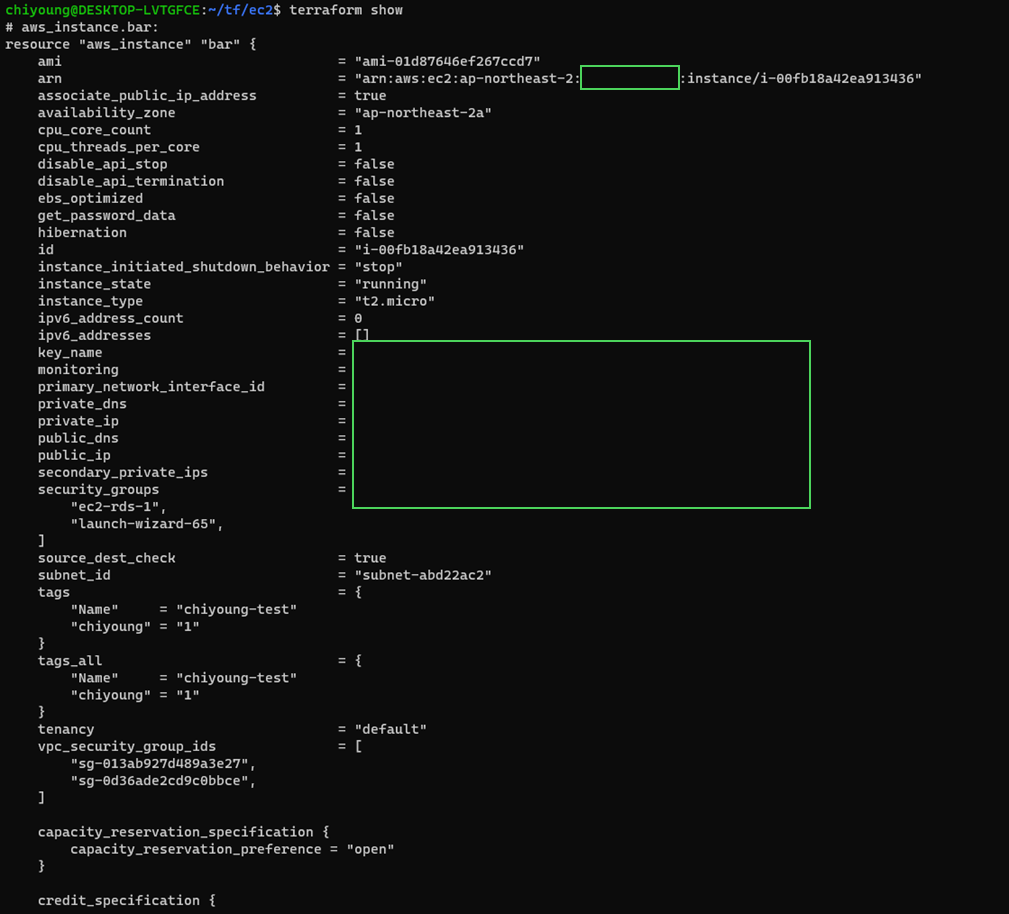
여기서 필요한 부분만 복사합니다. 여기서는 Name tag와 instance type을 변경하겠습니다.
provider "aws" {
region = "ap-northeast-2"
}
resource "aws_instance" "bar" {
# (resource arguments)
}
resource "aws_instance" "bar" {
ami = "ami-01d87646ef267ccd7"
availability_zone = "ap-northeast-2a"
instance_type = "t3.medium"
key_name = "chiyoung_test"
security_groups = [
"ec2-rds-1",
"launch-wizard-65",
]
tags = {
"Name" = "chiyoung-2022"
"chiyoung" = "1"
}
}
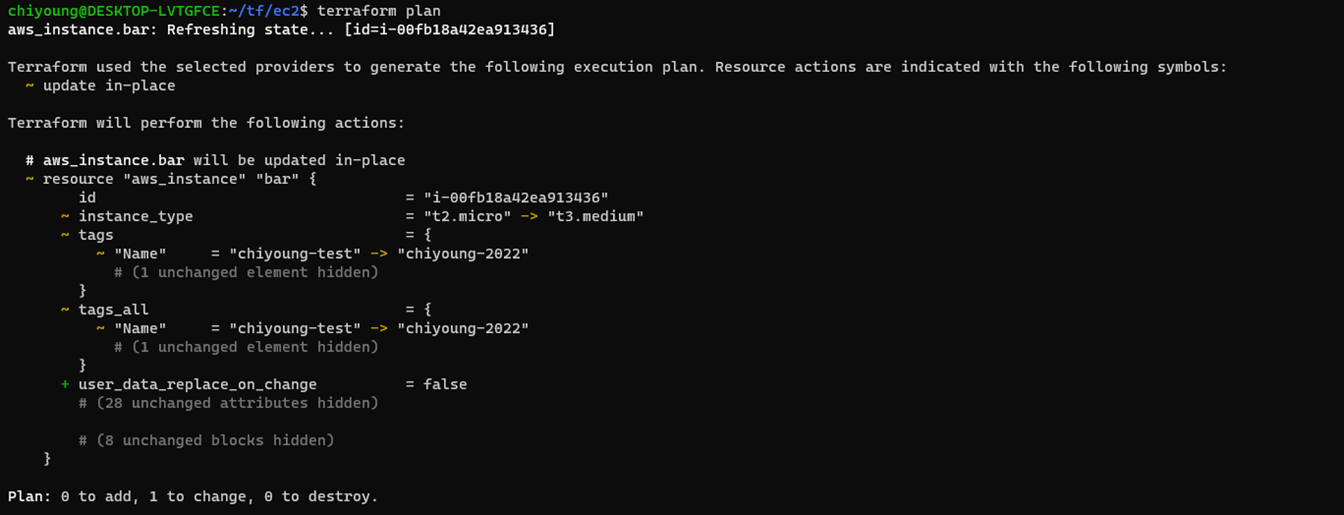
Step 4. 테라폼 plan 확인하기
해당 명령어를 실행하면 apply시 실행할 plan에 대해서 확인 가능합니다.
~ 명령어는 변경될 리소스, +는 추가될 리소스, -는 삭제될 리소스
를 나타냅니다.
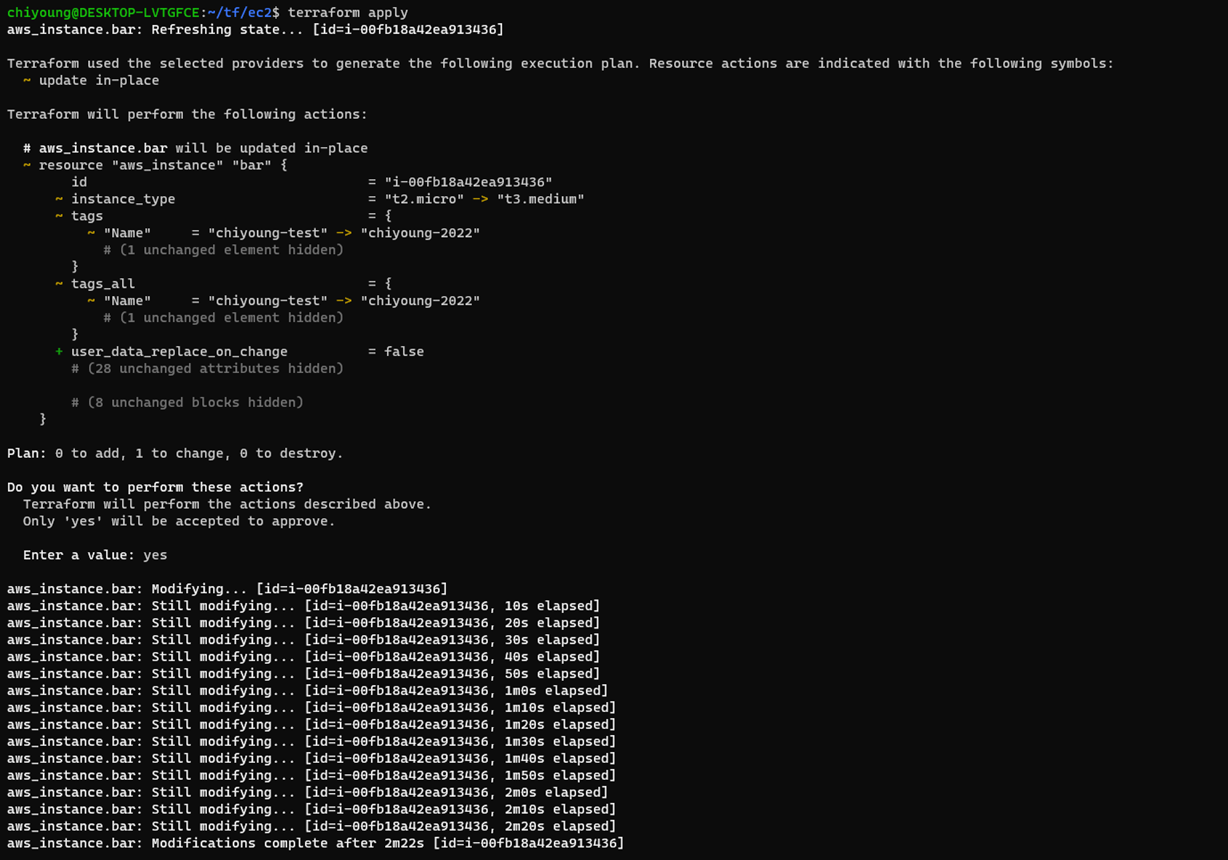
Step 5. 테라폼 파일 적용하기
해당 명령어를 실행하면 plan이 적용됩니다.
Do you want to perform this actions? 라고 물을 경우, yes를 입력하면 적용됩니다.
변경 적용까지는 2분 20초가 소요됐습니다.
결과 확인
/aws console/ EC2 대시보드
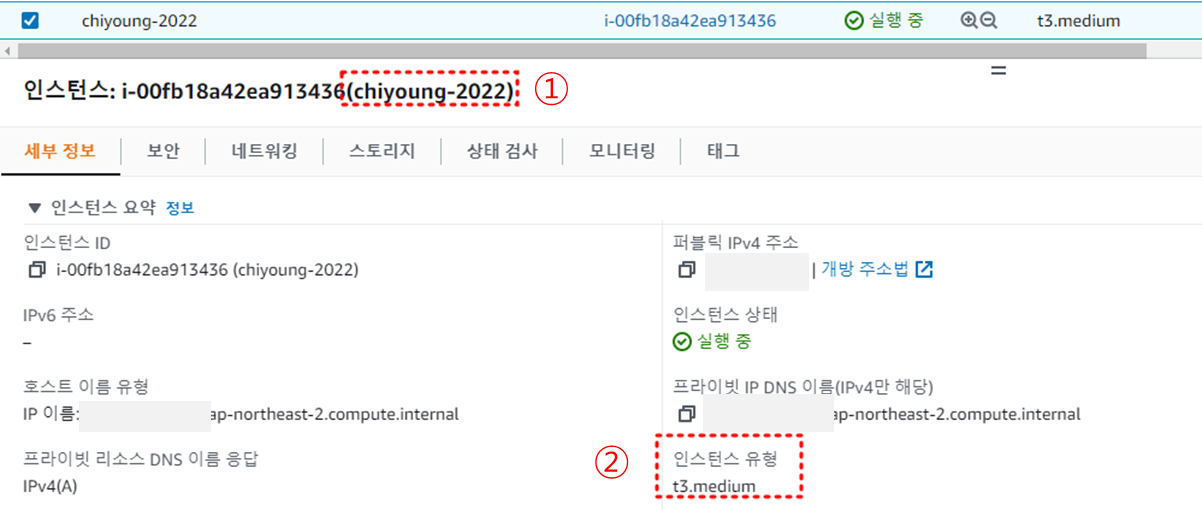
변경된 리소스 확인하기
리소스명, 인스턴스 유형이 변경된 것을 확인할 수 있습니다.
2. ELB Access Log
/elb.tf
EC2 이후에 ELB access log가 적용되어 있지 않은 ELB에 버킷을 생성하고 액세스 로그를 적재가 가능한지 테스트할 일이 있어 해당 내용을 테스트 해 보았습니다.
마찬가지로 리소스를 가져올 템플릿 파일을 만들어 봅니다.
provider "aws" {
region = "ap-northeast-1"
}
resource "aws_lb" “example" {
# (resource arguments)
}
초기에 임포트 할 리소스의 Template을 좌측과 같이 만듭니다. Resource명이 aws_instance에서 aws_lb로 변경됩니다.
(테스트시 ec2와 달리 리전이 도쿄 리전 (ap-northeast-1) 이었습니다.)
/elb.tf가 위치한 폴더
Step 1. 구성 폴더 초기화 다시금 해당 명령어를 실행하여, 테라폼 구성 파일을 포함한 구성 폴더를 초기화합니다.
terraform init
Step 2. 임포트 하기
terraform import <resource type> <resource name> <ELB ARN>
실제 사용 명령은 다음과 같습니다.
terraform import aws_lb.example arn:aws:elasticloadbalancing:ap-northeast-1:7XXXXXXXXXX8:loadbalancer/app/chiyoung-alb/7c6a359c72a9a02e
해당 명령을 사용하면, import가 완료됩니다.
Step 3. tf 파일 읽어오기
terraform show
EC2 때와 비슷하지만, 버킷을 생성하고 ELB Access Log를 활성화해야 하기 때문에 프로세스가 다소 차이가 있습니다.
해당 명령어를 실행하여, state 혹은 plan 파일을 사람이 읽을 수 있도록 보여줍니다.
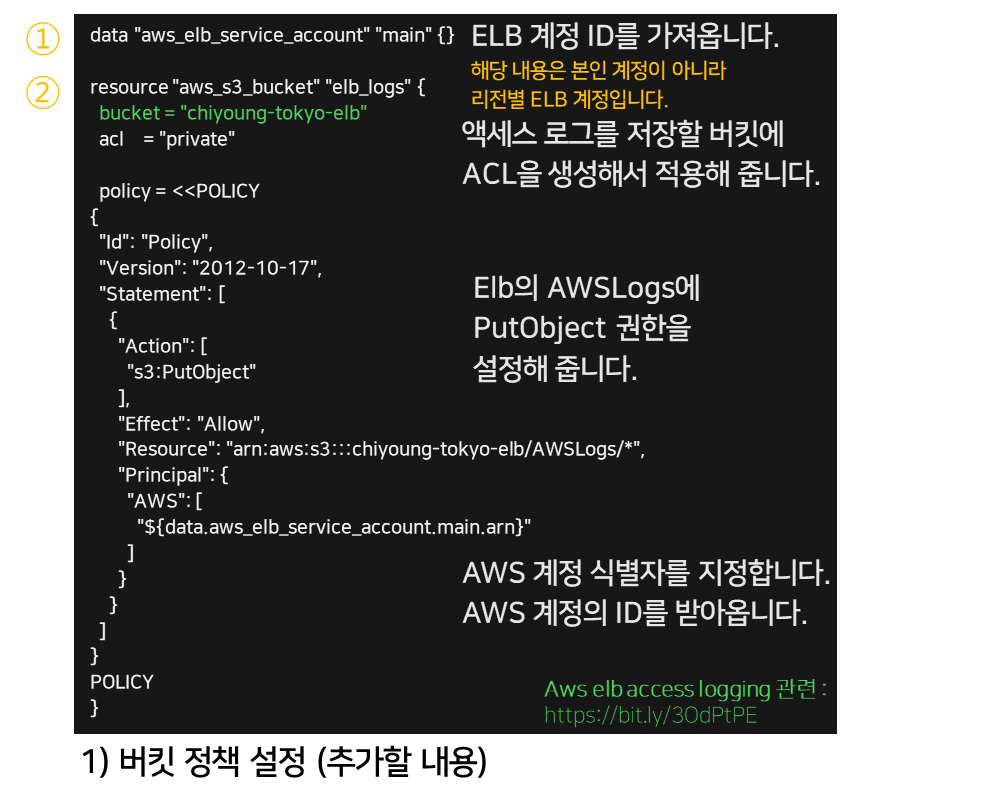
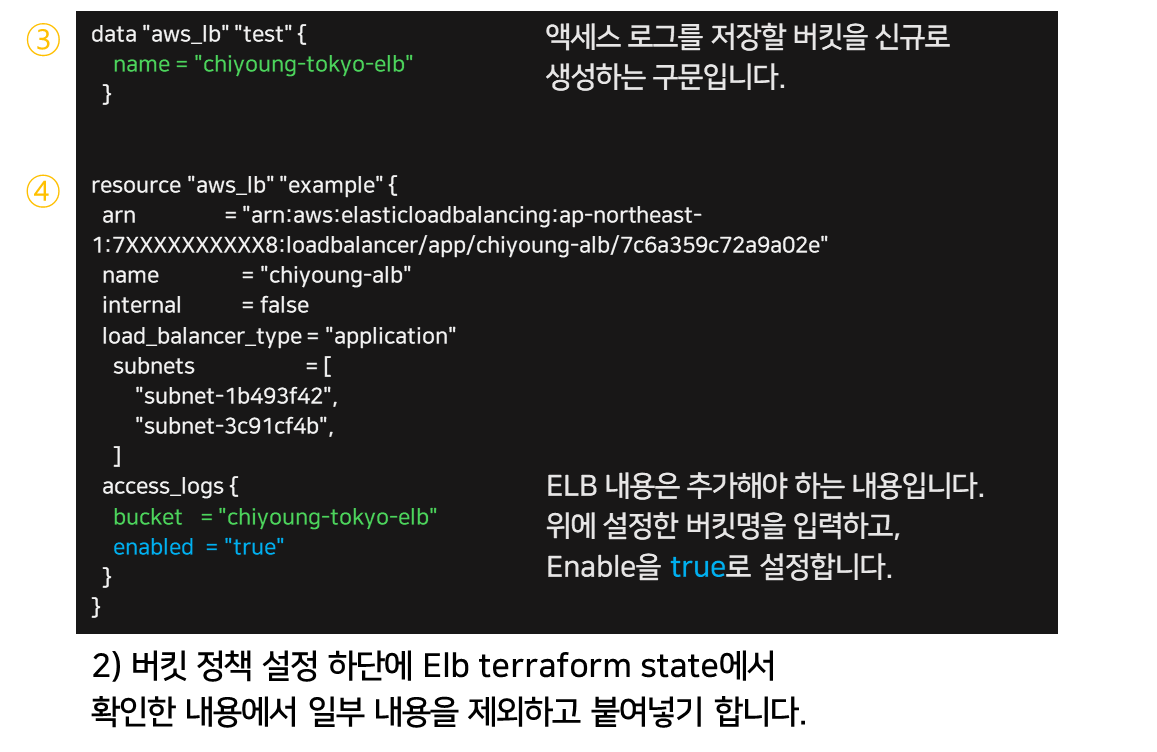
EC2 때와 마찬가지로 4번 내용에 terraform show를 통해 확인된 내용을 집어넣고, ①,②,③번의 내용을 기입하여 신규 리소스를 생성합니다.
Step 4. terraform plan 확인하기
해당 명령어를 실행하면 apply시 실행할 plan에 대해서 확인 가능합니다.
Step 5. terraform apply
해당 명령어를 실행하여 리소스를 적용합니다.
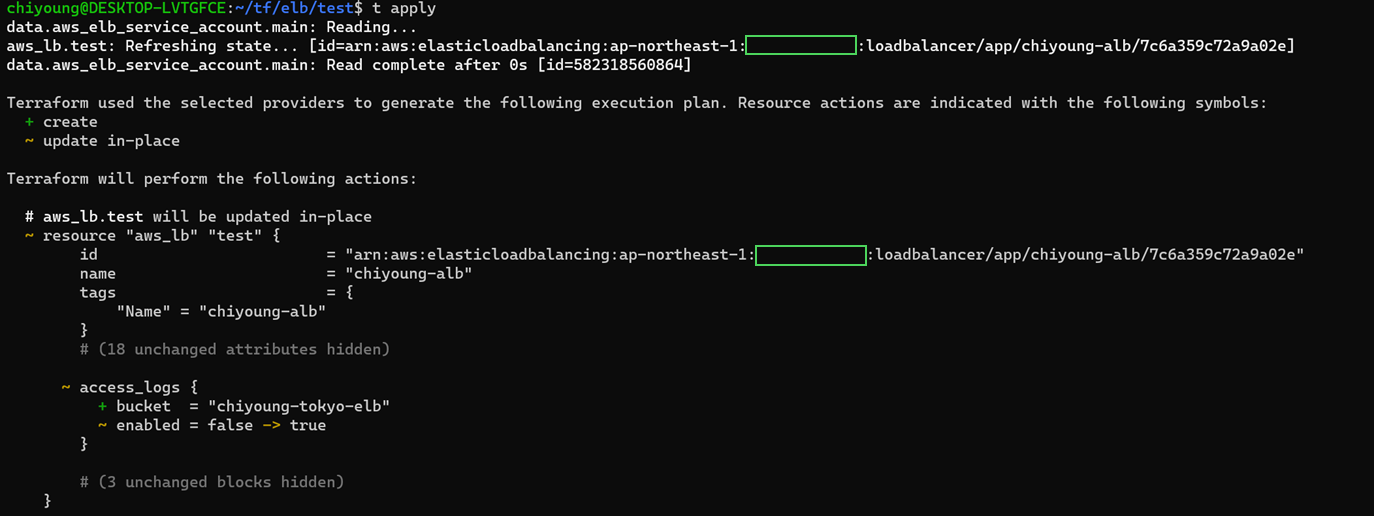
액세스 로그가 적용된 내용을 확인합니다.